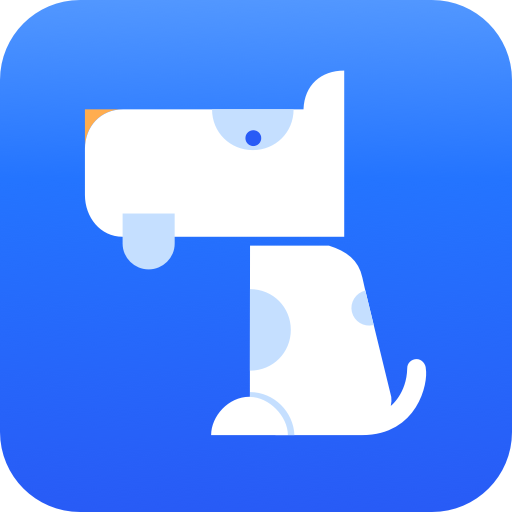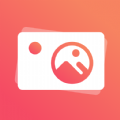搜狗浏览器如何更改默认下载路径
在日常使用搜狗浏览器的过程中,我们经常会遇到需要下载文件的情况。默认情况下,搜狗浏览器会将所有下载的文件保存到一个固定的文件夹中。然而,随着下载文件数量的增加,这样的设置可能会给文件管理带来不便。为了更好地组织和查找文件,修改默认下载文件保存位置就显得尤为重要。
如何找到搜狗浏览器的设置选项?
要修改搜狗浏览器的默认下载文件保存位置,首先需要找到相关的设置选项。打开搜狗浏览器后,点击右上角的菜单按钮(通常是一个齿轮图标),然后在下拉菜单中选择“选项”或“设置”。这将带你进入浏览器的设置页面,在这里你可以找到各种与浏览器功能相关的设置项。
具体步骤:修改默认下载路径
1. 在设置页面中,找到并点击“下载”或类似的选项。
2. 在弹出的窗口中,你会看到一个名为“下载位置”的设置项。点击当前显示的文件夹路径,将会弹出一个新的对话框。
3. 在这个新对话框中,浏览并选择你希望作为新的默认下载文件夹的位置。可以选择硬盘上的任何文件夹,也可以创建新的文件夹来专门存放下载的文件。
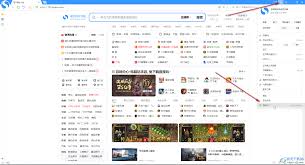
4. 选定目标文件夹后,点击“确定”或相应的按钮以保存更改。
5. 返回设置页面,再次确认下载位置已更改为所选的新位置。
6. 关闭设置页面,重启浏览器或重新开始下载操作,以确保更改生效。
注意事项与技巧
- 修改下载路径时,请确保所选文件夹有足够的存储空间。
- 如果你经常下载不同类型的文件,可以考虑为每种文件类型创建单独的子文件夹,以便于分类管理。
- 定期清理不再需要的旧文件,保持下载文件夹的整洁。
- 如果你不记得自己设置的具体路径,可以在浏览器设置中再次查看,或者通过操作系统自带的搜索功能来定位文件。
总结
通过上述步骤,你可以轻松地修改搜狗浏览器的默认下载文件保存位置,从而提高文件管理的效率。无论是出于整理文件的目的,还是为了方便日后查找,这一简单的设置调整都能带来显著的帮助。希望本文提供的指南能够帮助你更好地利用搜狗浏览器的功能,享受更加高效、有序的网络体验。